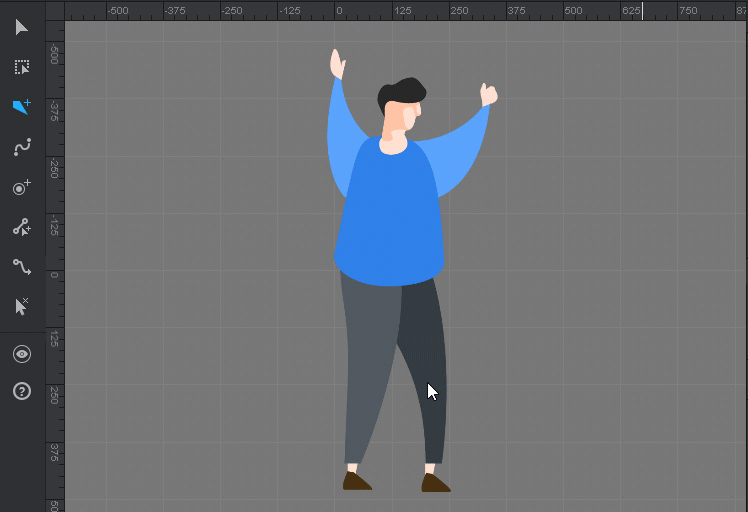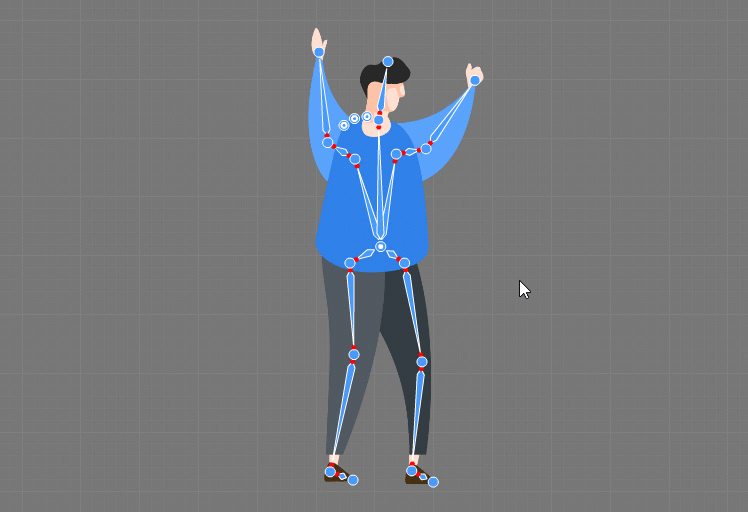По-рано видеоклиповете с анимация на герои са били използвани най-вече за филми и телевизионни програми. Но с развитието на пазара видеоклиповете с анимация на герои скочиха в екипа на начините за излъчване и станаха все по-популярни сред бизнесмените. Този вид видеоклипове се правят в анимационно студио и те използват анимирани герои, за да предадат сложни съобщения или информация на публиката по зашеметяващ, интересен, но лесен за приемане начин. Анимационните видеоклипове, базирани на герои, също вършат добра работа за свързване на вас и вашата аудитория.
Очевидно е, че същността на видеоклипа с анимация на герои е именно героят. Благодарение на усъвършенстваните технологии създаването на анимиран герой вече не е трудно. Някои инструменти дори позволяват на начинаещите да превърнат статични снимки в говореща карикатура като добавите към тях кости.
Това е пълен урок за това как да завиете снимки на анимационни герои с най-добрия софтуер за дизайн на герои: Mango Animate Character Animation Maker. Преди да започнете да създавате свой собствен герой, проверете това и се уверете в качеството на вашия проект.
Нека се потопим направо.
- Запознайте се със скелета
Преди да започнете да добавяте кости към вашия герой, може би трябва да имате цялостна представа за костния скелет.
Костите са важни. В света на скелетната анимация, костите са част от „оборудването“ на вашия герой, което позволява на героя ви да прави някои обрати, да се върти и да се движи. Уместно наречен, скелетът на героя е проектиран да функционира много като ендоскелетите в реалния свят: движещи се и въртящи се свързани крайници. Без костите естествено изглеждащата ротация на крайниците не би била възможна. Ключът към свързването на костите на вашия герой са ставите, които са в края на всяка кост и позволяват въртене. - Импортирайте своя герой
В тази статия се фокусираме върху процеса на създаване на снимки за анимационни герои, така че трябва да започнете с изображение. Mango Animate Създател на анимация на герои- инструментът за най-добрите снимки към анимационни герои ви поддържа да импортирате PNG или PSD файлове.
- Добавете кости
Има два начина да добавите кости към героя си.
• Метод 1: Ръчно създаване на кости
Ръчното създаване на кости ви дава пълен контрол върху точното поставяне на ставите, правейки играта на героя ви по-естествена. За да направите нов костен скелет, използвайте мишката, за да щракнете (добавете нова става), плъзнете (определете разположението и дължината на костта) и пуснете (добавете втората става). За да създадете следващата кост, трябва да започнете от последната създадена става и да ги свържете. Всяка кост, която създавате, автоматично се определя като родител под последната кост, освен ако не щракнете с десния бутон на мишката, за да спрете родителството, и щракнете с левия бутон, за да създадете нова става.
• Метод 2: Използвайте предварително зададената костна структура.
Ако нямате много време да добавяте всяка става сами или ако сте начинаещ и не сте запознати с този процес, можете да добавите предварително зададена костна структура към вашия герой и да направите някои персонализации. Mango Animate Character Animation Maker се предлага с предварително зададена костна структура, която можете бързо да използвате, спестявайки ви време до голяма степен. Плъзнете предварително зададената костна структура и я пуснете върху вашия герой. Щракнете и плъзнете, за да персонализирате позицията на ставите и да ги направите да отговарят на вашия характер.
Това е най-важната стъпка в превръщането на снимки в анимационни герои. - Анимирайте
След като приключите с добавянето на кости към вашия герой, е време да го анимирате. Регулирайте позицията на необходимите фуги, за да създадете нови стълбове според вашите нужди. Можете да подравните разположението на всяка публикация във времевата линия, за да направите движението на героя си по-плавно и непрекъснато. Mango Animate Character Animation Maker включва до 100 предварително зададени шаблона за движение, които можете да използвате. Всеки шаблон за движение идва от истински човек. Можете да добавите всякакви шаблони за движение към вашия герой само ако вашият герой има същото име за всяка кост като предварително зададената структура на костта.
- Визуализация и експортиране
Щракнете върху бутона за възпроизвеждане, за да визуализирате движението на вашия герой. Ако има някаква грешка, можете да направите някои персонализации навреме. Mango Animate Character Animation Maker ви позволява да публикувате вашия анимиран герой в различни формати, включително MP4, PNG, MOV и анимирани GIF файлове.
Wrap it up
Включването на герой в анимационен видеоклип му помага да се открои от другите видеоклипове. Това гарантира, че публиката ще го намери за впечатляващо и запомнящо се. Анимираните герои имат силата да се насочат към определена аудитория и потенциални клиенти. В този случай овладяването на съветите за създаване анимиран скелет изглежда е необходимо. Mango Animate Character Animation Maker е на ваше разположение. Вижте този урок и опитайте сега да превърнете вашите снимки в анимационни герои.
Start Creating Your Own Character Easily
Bonus Tip
Търсите да създавате анимационни видеоклипове заедно с анимационни герои и анимирани сцени? Моля, прочетете нашите AI анимационен видео генератор преглед на инструменти.